- Variable de modelo
- Elemento de herramienta
- Cuadro de diálogo Herramienta
- Parámetros de herramienta
- Cuadro de diálogo de herramienta de modelo
- Parámetro de modelo
- Tipo de datos de variable de modelo
- Orden del parámetro de modelo
- Tipo de parámetro de modelo
- Filtro de parámetro de modelo
- Simbología de salida de modelo
- Ejecutar una herramienta de modelo
Variable de modelo
Cuando se agregan datos o valores a un modelo, se convierten en variables. Cuando se agregan herramientas a un modelo, sólo la variable de salida se crea automáticamente en el modelo. Para mostrar otros parámetros de herramienta como variables en el modelo, cree variables independientes y conéctelas a una herramienta, o exponga parámetros de herramienta como variables.
Elemento de herramienta
Las herramientas son los bloques de construcción básicos de los flujos de trabajo de un modelo. Las herramientas llevan a cabo varias acciones en datos geográficos o tabulares. Cuando se agregan herramientas a un modelo, se convierten en elementos de modelo.
Cuadro de diálogo Herramienta
Este cuadro de diálogo es la interfaz en la que se pueden especificar los parámetros de una herramienta.
Parámetros de herramienta
Los parámetros de herramienta son las entradas y salidas de una herramienta, así como las especificaciones que influyen en el procesamiento de la herramienta. Cada parámetro tiene un control de interfaz de usuario donde se introduce un valor o una ruta. Algunos parámetros son obligatorios y otros pueden ser opcionales. 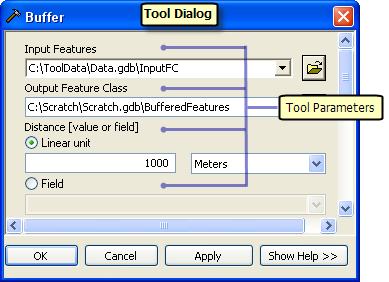
Cuadro de diálogo de herramienta de modelo
El cuadro de diálogo de herramienta de modelo es la interfaz en la que se pueden especificar los parámetros de una herramienta de modelo. Puede abrir el cuadro de diálogo de una herramienta de modelo haciendo clic con el botón derecho del ratón en el modelo y seleccionando Abrir o simplemente, haciendo doble clic en el modelo. Cuando se construye un modelo dentro de ModelBuilder, las variables se pueden convertir en parámetros de modelo que se exponen en el cuadro de diálogo de la herramienta de modelo.
Parámetro de modelo
Los parámetros de modelo son los parámetros que aparecen en el cuadro de diálogo de la herramienta de modelo. Es posible convertir cualquier variable de modelo en un parámetro de modelo. 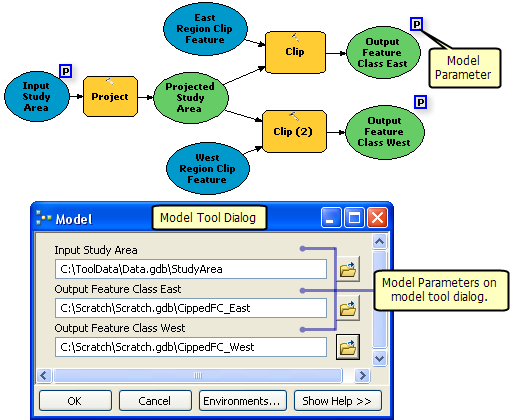
Tipo de datos de variable de modelo
El tipo de datos de variable de modelo hace referencia al tipo de datos de una variable de modelo. Clase de entidad, capa de entidades, espacio de trabajo, booleano y doble son tipos de datos comunes. El tipo de datos de una variable de modelo se puede cambiar en cualquier momento.
Más información acerca de cómo cambiar el tipo de datos de variable de modelo
Orden del parámetro de modelo
El orden de los parámetros del cuadro de diálogo de la herramienta de modelo viene determinado por el orden en que se establecen los parámetros de modelo en Propiedades de modelo.
Más información acerca de cambiar el orden del parámetro de modelo
Tipo de parámetro de modelo
El tipo de parámetro de modelo hace referencia a si el parámetro de modelo es obligatorio u opcional. A los parámetros opcionales se les incorpora (opcional) automáticamente al final de su etiqueta en el cuadro de diálogo.
Más información acerca de cambiar tipo de parámetro de modelo
Filtro de parámetro de modelo
Los filtros de parámetro se utilizan para limitar o restringir los valores o datos de entrada que se pueden especificar para un parámetro de la herramienta de modelo. Por ejemplo, se puede utilizar un filtro Lista de valores para que solo puedan especificarse para el parámetro los valores de una lista.
Hay seis tipos de filtros de parámetro que se pueden aplicar a los parámetros de modelo:
Simbología de salida de modelo
La simbología de salida de modelo hace referencia a la simbología de un dataset de salida cuando la variable se agrega a la tabla de contenido de ArcMap. La simbología de la salida de modelo se puede controlar especificando un archivo de capa que define la simbología deseada en propiedades de variable.
Más información acerca de crear archivos de simbología de capa
Ejecutar una herramienta de modelo
Es posible ejecutar un modelo desde el cuadro de diálogo de su herramienta haciendo doble clic en el modelo en la ventana Catálogo o en la ventana de ArcToolbox.
Más información acerca de lo que sucede cuando se ejecuta una herramienta de modelo